excel输入带圈数字的方法
发布时间:2017-03-22 17:08
相关话题
在Excel中录入数据的时候经常需要输入一些带圈的数字,这些数字不是单纯的靠输入法就可以输入的,是要利用Excel中的功能。接下来请欣赏小编给大家网络收集整理的excel输入带圈数字的方法。
excel输入带圈数字的方法:
步骤1:打开Excel表,插入——符号
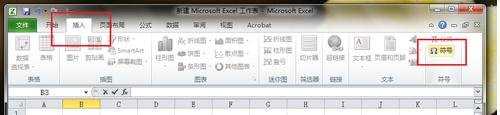
步骤2:在符号对话框中找到 “带括号的字母数字”,,,①到⑩的带圈数字直接插入即可。
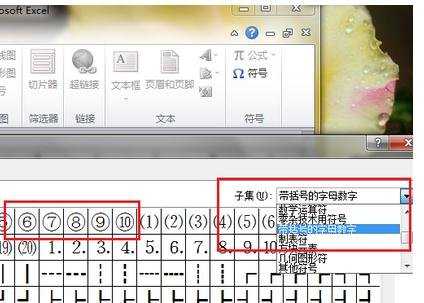
步骤3:10以上的带圈数字需要通过转码的方式输入,输入方法为:在字符代码处输入Unicode的相应代码,11-20的代码如下表。。代码输入完成后,按Alt+X建,代码自然转换为带圈数字。
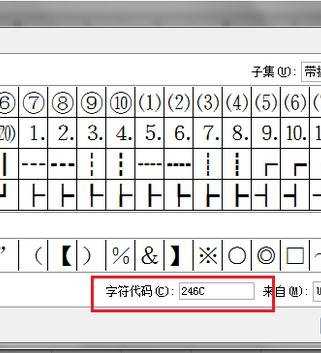
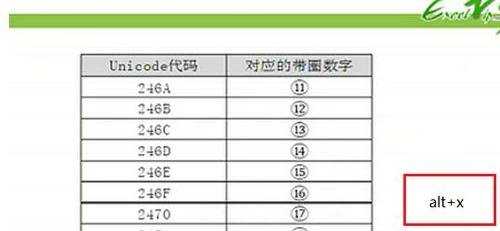
步骤4:按Alt+X后,带圈数字转换成功,选中数字,Ctrl+C复制。到Excle表中粘贴 即可。
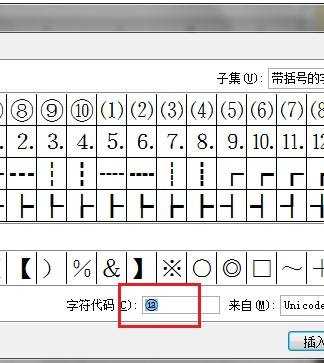
步骤5:完成。。20以上带圈数字的输入方式尚不明确。。但可采用插入一个圆圈,右键添加文字的方式输入。
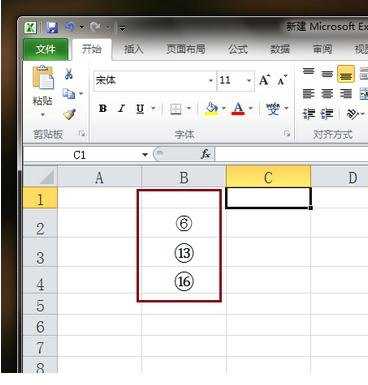
看了excel输入带圈数字的方法还看了:
1.怎么在excel2013中输入带圈数字
2.excel怎么画任意带圈符号
3.WPS文字怎样输入带圈数字
4.Excel中怎么输入拼音字母
5.Excel怎么限制输入数字的范围
6.怎么在excel2013中突显数字
7.WPS文字怎么输入带圈的数字

excel输入带圈数字的方法的评论条评论